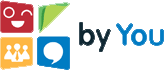Produto | : | TOTVS Framework | Versão: 11.82.37 e 12.1.4 |
Processo | : | Eventos Tributários |
|
Subprocesso | : | Copiar/Colar |
|
Data da publicação | : | 05/03/2015 |
|
Objetivo
As funções Copiar e Colar são básicas e essenciais para otimizar o preenchimento de um formulário ou até mesmo a edição de um texto.
Como Funciona
Para utilizar a função Copiar e Colar siga as instruções a seguir:
- Abra o local que contém o campo que deseja copiar.

- Clique com o botão direito do mouse no campo e clique em Copiar.

- Abra o local onde a cópia será armazenada.

- Clique com o botão direito do mouse no espaço vazio dentro do campo e clique em Colar. A cópia do campo original é agora armazenada no novo campo.

Assista ao vídeo Copiar e Colar
Objetivo
As funções Copiar e Colar do RM são bem específicas, ela permite a escolha de vários campos simultaneamente para cópia. A demonstração abaixo é apenas um exemplo da funcionalidade "Eventos Tributários" da aplicação Gestão Fiscal. Lembramos que está funcionalidade atende a todas as telas de cadastro .net do sistema.
Como Funciona
Para utilizar a funcionalidade específica de Copiar e Colar do RM siga as instruções a seguir:
- Acesse o segmento "BackOffice | Gestão Fiscal | Obrigações Principais | Eventos Tributários | Estrutura" e clique em editar um evento tributário.

- Na janela de edição do registro clique com o botão direito do mouse em um espaço em branco da janela. Na sequência clique em Copiar ou utilize as teclas de atalho Ctrl+Shift+C.

- A seguinte janela será exibida para que sejam escolhidos os campos a serem copiados.

- A seguir clique no botão Incluir para criar um novo registro.

- Na nova janela, onde todos os campos estão por preencher, clique com o botão direito do mouse em um espaço em branco da janela. Na sequência clique em Colar ou utilize as teclas de atalho Ctrl+Shift+V.

- Verifique que os campos em branco foram preenchidos com os campos que haviam sido copiados do primeiro registro.

Assista a este vídeo como Copiar e Colar no RM